ストーリーボードの初期コントローラの設定"
初期コントローラは、ストーリーボードが、アプリのメインインターフェイスとして設定したシステムによって開かれたものです。
手順
- ストーリーボードを開きます。
- ユーティリティ領域を開き、属性インスペクタを選択します。
- ストーリーボードの初期コントローラとして設定するには、ビューコントローラまたはウィンドウコントローラを選択します。
- 属性インスペクタでビューコントローラまたはウインドウコントローラカテゴリを検索し、初期ビューコントローラのチェックボックスを設定します。
iOS の場合、ビューコントローラのセクションは、以下の図のようになります。
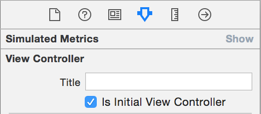
OS X の場合、ビューコントローラセクションは、以下の図のようになります。
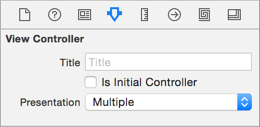
OS X の場合、ウィンドウコントローラセクションは、以下の図のようになります。
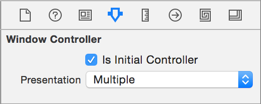
他の選択
ストーリーボードの場合、初期コントローラは、ストーリーボード上のコントローラを指す矢印で示されます。例えば、以下の図は、インターフェイスビルダーのキャンバス上のビューの左側の矢印で示すように、初期コントローラとして設定された OS X のウィンドウコントローラを示しています。
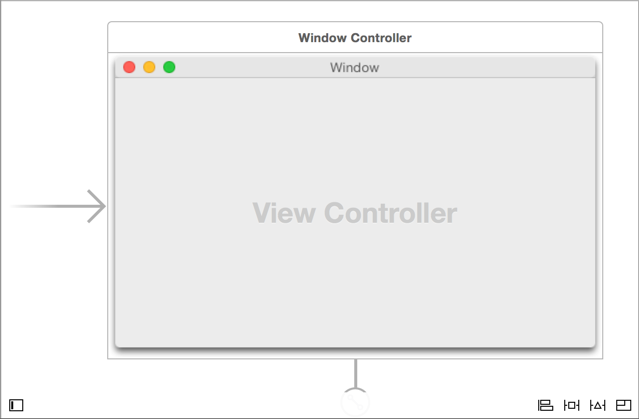
初期コントローラを変更するには、新しいコントローラへの矢印をクリックしてドラッグします。以下の図に示すように、ふさわしいコントローラ上にある場合には、強調表示されます。
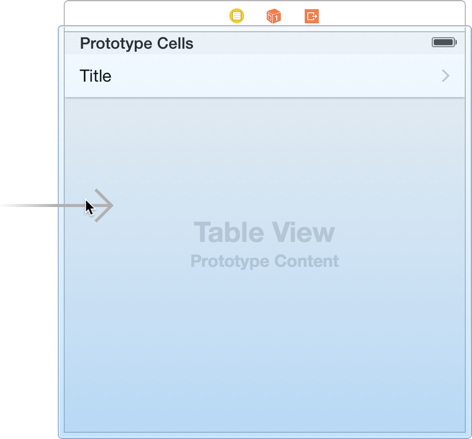
ふさわしいコントローラの上で矢印をリリースして下さい。矢印は今や、新しい初期コントローラの左に表示されます。